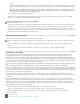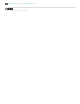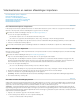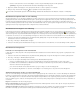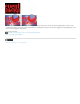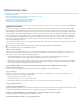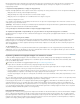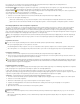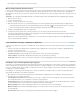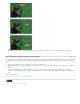Operation Manual
Naar boven
Klik op het driehoekje naast de laagnaam. Een omgekeerd driehoekje geeft de eigenschappen van de laag aan. Klik op de stopwatch om het
eerste keyframe in te stellen voor de laageigenschap waarop u animatie wilt toepassen. U kunt per keer keyframes voor meer dan één
laageigenschap instellen.
8. Verplaats de huidige-tijdindicator en wijzig een laageigenschap.
Verplaats de huidige-tijdindicator naar de tijd of het frame waar de eigenschap van de laag verandert. Voer een van de volgende handelingen uit:
Wijzig de positie van de laag, zodat de laaginhoud beweegt.
Wijzig de dekking van de laag om de inhoud meer of minder te laten vervagen.
Wijzig de positie van een laagmasker om verschillende delen van de laag weer te geven.
Schakel een laagmasker in of uit.
Voor sommige soorten animaties, zoals het wijzigen van de kleur van een object of het compleet wijzigen van de inhoud van een frame, moet u
extra lagen toevoegen met nieuwe inhoud.
Opmerking: Voor animatie van vormen past u animatie toe op het vectormasker en niet op het vormmasker. U gebruikt hiervoor Tijd/verandering
stopwatch voor Positie vectormasker of Vectormasker inschakelen.
9. Voeg extra lagen toe met inhoud en bewerk zo nodig de laageigenschappen hiervan.
10. Verplaats de laagduurbalk of snijd de balk bij om op te geven wanneer een laag wordt weergegeven in een animatie.
Zie Opgeven wanneer een laag in een video of animatie wordt weergegeven en Het gedeelte op de tijdlijn instellen waarvan u een voorvertoning
wilt weergeven.
11. Bekijk een voorvertoning van de animatie.
Gebruik de knoppen in het deelvenster Animatie (Photoshop Extended CS5) of Tijdlijn (CS6) om de animatie af te spelen terwijl u deze maakt.
Bekijk vervolgens een voorvertoning van de animatie in uw webbrowser. U kunt ook een voorvertoning van de animatie weergeven in het
dialoogvenster Opslaan voor web en apparaten (Photoshop Extended CS5) of Opslaan voor web (CS6). Zie Een voorvertoning weergeven van
video- of tijdlijnanimaties.
12. Sla de animatie op.
U kunt de animatie opslaan als een geanimeerd GIF-bestand met de opdracht Opslaan voor web en apparaten (Photoshop Extended CS5) of
Tijdlijn (CS6), of als een reeks afbeeldingen of video met de opdracht Video renderen. Het is ook mogelijk de animatie op te slaan als een PSD-
bestand, dat kan worden geïmporteerd in Adobe After Effects.
Keyframes gebruiken om laageigenschappen van animatie te voorzien
U kunt verschillende laageigenschappen voorzien van animatie, zoals de positie, dekking en stijl. Iedere wijziging kan zelfstandig worden
uitgevoerd, of tegelijkertijd met andere wijzigingen. Als u verschillende objecten onafhankelijk van elkaar wilt voorzien van animatie, kunt u ze het
beste op verschillende lagen maken.
Een video over het animeren van laageigenschappen vindt u op www.adobe.com/go/vid0024_nl.
Hier volgen enkele voorbeelden van manieren waarop u laageigenschappen kunt voorzien van animatie.
U kunt de positie van animatie voorzien door eerst een keyframe toe te voegen aan de eigenschap Positie en vervolgens de huidige-
tijdindicator te verplaatsen en de laag te verslepen in het documentvenster.
U kunt de dekking van een laag van animatie voorzien door eerst een keyframe toe te voegen aan de eigenschap Dekking en vervolgens de
huidige-tijdindicator te verplaatsen en de dekking van de laag te wijzigen in het deelvenster Lagen.
U kunt 3D-eigenschappen, zoals object- en camerapositie, van animatie voorzien. (Zie 3D-animaties maken (Photoshop Extended) voor meer
informatie.)
Als u een eigenschap van animatie voorziet met behulp van keyframes, dient u minstens twee keyframes in te stellen voor de eigenschap. Anders
gelden de in de laageigenschap aangebrachte wijzigingen gedurende de volledige laagduur.
Iedere laageigenschap beschikt over een pictogram Tijd/verandering stopwatch
waarop u kunt klikken om de animatie te beginnen. Als de
stopwatch geactiveerd is voor een specifieke eigenschap, stelt Photoshop automatisch nieuwe keyframes in wanneer u de huidige tijd en de
waarde van de eigenschap wijzigt. Als de stopwatch niet actief is voor een eigenschap, heeft de eigenschap geen keyframes. Als u een waarde
voor een laageigenschap typt terwijl de stopwatch niet actief is, blijft de waarde gedurende de volledige laagduur van kracht. Als u de stopwatch
uitschakelt, verwijdert u definitief alle keyframes voor die eigenschap.
Een interpolatiemethode kiezen
Interpolatie (soms ook wel tussenvoegen) genoemd, verwijst naar het invullen van onbekende waarden tussen twee bekende waarden. In digitale
video's en films betekent interpolatie meestal dat er nieuwe waarden worden gegenereerd tussen twee keyframes. Als u een grafisch element
bijvoorbeeld gedurende 15 frames 50 pixels naar links wilt verplaatsen, stelt u de positie van de afbeelding in het eerste en vijftiende frame in en
markeert u deze beide frames als keyframes. Photoshop interpoleert de frames tussen de twee keyframes. U kunt interpolatie tussen keyframes
gebruiken om beweging, dekking, stijlen en globale belichting te animeren.